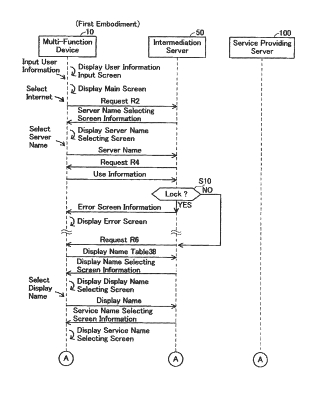Huawei har to populære nettverksenheter: Huawei HG8245 og Huawei HG8240. Dette er optiske terminaler som brukere kan få høyhastighets internettilgang med GPON-teknologi. Og det er disse modemene som store internettleverandører tilbyr brukerne sine. For eksempel Rostelecom.
Dette er egentlig to helt identiske enheter. Bare HG8245-modellen kan distribuere Internett via Wi-Fi, mens HG8240 ikke gjør det.
I denne håndboken vil jeg vise detaljert hvordan du skriver inn innstillingene til Huawei HG8245. Vel, og følgelig er instruksjonen egnet for HG8240. Vi går gjennom prosessen med å komme inn i ligningsfeltet. Jeg vil fortelle deg hvilken IP-adresse du må gå til for å komme inn på webgrensesnittet, og hvilken fabrikkinnlogging og passord du trenger å spesifisere for å angi innstillingene.
Det er mange grunner til at du kanskje trenger tilgang til innstillingene til disse Huawei-modemene. For eksempel for å endre passordet for Wi-Fi, sette opp en modemforbindelse til Internett, sette opp IPTV eller oppdatere fastvaren.
Det er informasjon som Rostelecom ønsker å gjøre (eller allerede har gjort) muligheten til å konfigurere modemer eksternt. Dette betyr at bare representanter for leverandørens støtte vil være i stand til å angi innstillingene til Rostelecom-modemet og endre noen parametere der. De vil logge på eksternt. Dette betyr at innstillingene for Huawei HG8245 kanskje ikke åpnes.
I alle fall anbefaler jeg å prøve å gå til kontrollpanelet til modemet ditt hvis du trenger det.
Hvordan åpner jeg innstillingssiden for HG8245 og HG8240?
1 Må koble til et modem. Datamaskinen din via kabel (eller telefon, nettbrett via Wi-Fi) må være koblet til terminalen. Kabelen må være inkludert i modemet.

Du bør se en autorisasjonsside, der du må angi innlogging og passord for å komme inn.

Eller slik:

Flere detaljer nå.
Hvilken pålogging og passord skal jeg spesifisere?
Som regel er standard: pålogging (konto) - rot, passord - admin.
Hvis de ikke passer, kan du prøve å spesifisere pålogging - telekomadmin og passord - admintelecom.
Trykk deretter på "Login" -knappen, og innstillingene til Huawei-modemet vårt skal åpnes.

Deretter kan du endre de nødvendige parametrene i de tilsvarende delene av kontrollpanelet. Jeg håper du lyktes.
Hvis du ikke kan åpne modeminnstillingene
Det er ikke uvanlig at modeminnstillingssiden ganske enkelt ikke åpnes. Det vises en feil som "Kunne ikke vise siden" eller "Kunne ikke få tilgang til nettstedet." Noen tips:
- Sjekk først om enheten er koblet til modemet.
- Prøv å gå til 192.168.100.1 fra en annen nettleser. Hvis mulig, fra en annen enhet.
- I egenskapene til IPv4-tilkoblingen over det lokale nettverket kan du registrere en statisk IP-adresse: 192.168.100.2 og en undernettmaske.
 Jeg skrev mer detaljert hvordan du gjør dette i artikkelen: Slik registrerer du en IP-adresse i Windows 7. Etter å ha konfigurert, sett opp automatisk mottak av adresser!
Jeg skrev mer detaljert hvordan du gjør dette i artikkelen: Slik registrerer du en IP-adresse i Windows 7. Etter å ha konfigurert, sett opp automatisk mottak av adresser!
Det er alt. Skriv i kommentarene, still spørsmål.

 Jeg skrev mer detaljert hvordan du gjør dette i artikkelen: Slik registrerer du en IP-adresse i Windows 7. Etter å ha konfigurert, sett opp automatisk mottak av adresser!
Jeg skrev mer detaljert hvordan du gjør dette i artikkelen: Slik registrerer du en IP-adresse i Windows 7. Etter å ha konfigurert, sett opp automatisk mottak av adresser!